键盘电脑使用过程中必不可少的硬件之一,很多win10用户最近说,在使用Win10的时候经常会出现键盘卡顿、失灵的情况,很多人都不知道怎么办,win10键盘驱动怎么更新呢,接下来小编给
键盘电脑使用过程中必不可少的硬件之一,很多win10用户最近说,在使用Win10的时候经常会出现键盘卡顿、失灵的情况,很多人都不知道怎么办,win10键盘驱动怎么更新呢,接下来小编给大家带来更新win10键盘驱动程序的方法。
win10键盘驱动怎么更新
1、首先,我们打开我们的电脑,然后我们右击电脑桌面上的此电脑。
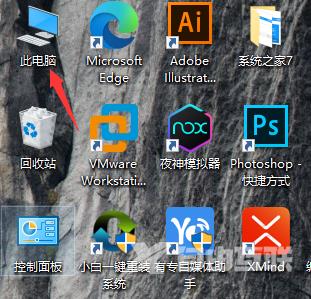
2、弹出的界面,我们点击属性。
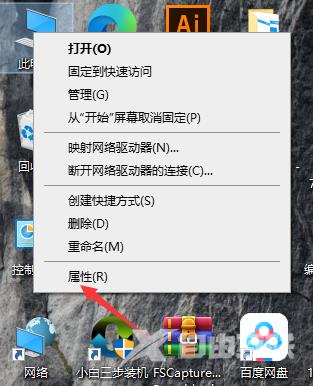
3、弹出的界面,我们点击设备管理器。

4、弹出的界面,我们找到键盘,然后我们点击打开它。
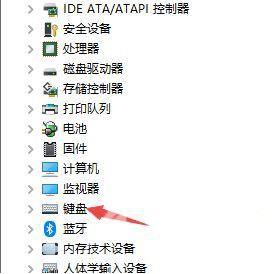
5、然后我们右击里面的PS/2标准键盘。
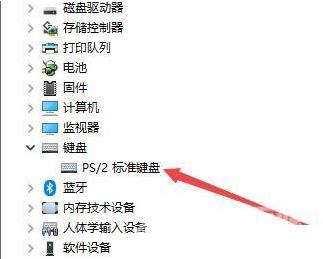
6、弹出的界面,我们点击属性。
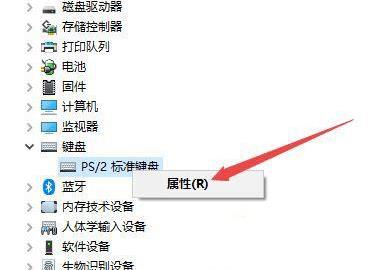
7、弹出的界面,我们点击驱动程序。
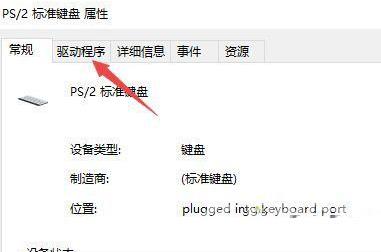
8、弹出的界面,我们点击更新驱动程序进行更新,之后我们点击确定,这样基本上也就可以使用了。
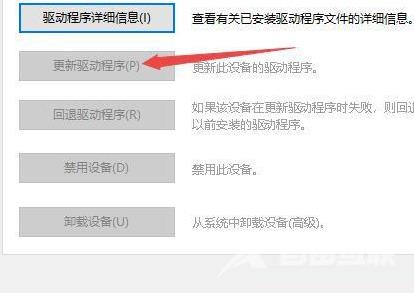
win10介绍
Windows 10是微软公司研发的跨平台操作系统,应用于计算机和平板电脑等设备,于2015年7月29日发行。
Windows 10在易用性和安全性方面有了极大的提升,除了针对云服务、智能移动设备、自然人机交互等新技术进行融合外,还对固态硬盘、生物识别、高分辨率屏幕等硬件进行了优化完善与支持。
截至2023年2月21日,Windows 10正式版已更新至19045.2673版本,预览版已更新至21390版本。

以上就是win10键盘驱动怎么更新,更新win10键盘驱动程序的方法的全部内容了,希望对各位小伙伴有所帮助。
